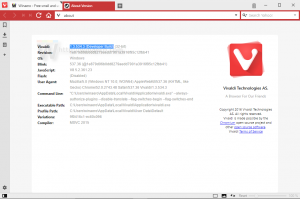Vyšel Classic Shell 4.2.5 s řadou změn
Classic Shell, dobře známý bezplatný nástroj, který vylepšuje nabídku Start Windows, Průzkumník souborů a Internet Explorer dostal aktualizaci. Nová verze je k dispozici pro Windows 7, Windows 8 a Windows 10. Zde jsou významné změny, o kterých byste měli vědět.
reklama
Nabídka Start
Kombinování složek
V nové verzi nyní kaskádové nabídky nabídky Start podporují kombinování složek. Ve vlastnosti Odkaz položky je možné zadat dvě složky oddělené středníkem. Jejich kombinovaný obsah získáte v jedné podnabídce, včetně podsložek se stejným názvem, které jsou také sloučeny.



Hledat poskytovatele
Nyní je možné přidat styl nabídky poskytovatelů vyhledávání pro Windows 7. Poskytovatelé vyhledávání předávají jakýkoli text, který zadáte do vyhledávacího pole, jiným programům nebo dokonce internetovým stránkám. Byly podporovány již v klasických stylech; nyní jsou přidány ve stylu Windows 7. Podívejme se, jak můžete přidat poskytovatele vyhledávání.
- Otevřete Nastavení klasické nabídky Start.
- Zaškrtněte možnost „Zobrazit všechna nastavení“.
- Přejděte na kartu Přizpůsobit nabídku Start.

- Vložte vlastní položku pod pole Hledat, jak je znázorněno níže.

- Pro styl Windows 7 upravte příkaz položky Vlastní tak, aby obsahoval příslušný příkazový řádek (v případě desktopové programy) nebo URL (v případě webové stránky) a ujistěte se, že příkaz obsahuje "%1" nebo "%2" (bez citáty). "%1" je nahrazeno textem vyhledávacího pole nabídky Start. Použijte %2, pokud chcete zakódovat adresu URL (text zakódovaný v procentech). Pro klasickou nabídku Start nebo klasickou nabídku Start se stylem dvou sloupců musíte do vyhledávacího pole přidat vlastní podpoložku (Vlastní je poslední příkaz v pravém sloupci). Přetáhněte vlastní položku přes pole Hledat v levém sloupci a poté zadejte %1 nebo %2 do příkazu nebo adresy URL, kterou používáte. Předpokládejme například, že chcete prohledávat Obrázky Google přímo z nabídky Start. Poklepáním na vlastní položku ji upravte a do pole Příkaz zadejte nebo zkopírujte a vložte:
http://images.google.com/images? q=%2&ie=UTF-8&oe=UTF-8&hl=cs
- Pojmenujte to (Label) např. „Obrázky Google“ a ikonu, pokud chcete. Kliknutím na OK všude uložíte všechna nastavení.

Výsledek bude následující:


Zde je několik dalších příkladů příkazů poskytovatele vyhledávání připravených k použití, které můžete zkopírovat a vložit:
- Hledat pomocí slavná aplikace pro vyhledávání na ploše s názvem Všechno:
"C:\Program Files\Everything\Everything.exe" -vyhledejte "%1"
- Hledat pomocí Google:
http://www.google.com/#q=%2
- Hledat pomocí Bing:
http://www.bing.com/search? q=%2
- Hledejte pomocí Google a přímo otevřete první výsledek vyhledávání (jako byste stiskli tlačítko „Zkusím štěstí“)
http://www.google.com/search? btnI=I%27m+Feeling+Lucky&q=%2
- Prohledávejte YouTube přímo z nabídky Start:
https://www.youtube.com/results? vyhledávací_dotaz=%2
- Prohledejte Wikipedii přímo z nabídky Start:
http://en.wikipedia.org/w/index.php? title=Speciální: Search&search=%2
- Vyhledávejte Zprávy Google přímo z nabídky Start:
http://www.google.com/search? tbm=nws&q=%2
- Hledat na Googlu pouze stránky v angličtině:
http://www.google.com/search? hl=cs&as_qdr=all&q=%2&btnG=Search&lr=lang_cs
- Vyhledávejte v Překladači Google, automaticky detekujte cizí jazyk a přeložte jej do angličtiny:
https://translate.google.com/#auto/en/%2
A je to. Neváhejte se podělit o své vlastní úryvky v komentářích!
Ukládání výsledků hledání do mezipaměti
Pokud zadáte stejný dotaz, vyhledávání programů a nastavení uloží a znovu použije výsledky z předchozího vyhledávání. Výsledky vyhledávání pro předchozí dotaz se tedy zobrazují okamžitě, dokud nejsou nové výsledky vypočteny pro extrémně rychlé vyhledávání.
Odinstalujte univerzální/moderní aplikace přímo ve Windows 10 a Windows 8
Toto vydání Classic Shell nabízí možnost odinstalovat aplikace Metro pro Windows 8/8.1 a Windows 10 kliknutím pravým tlačítkem. Již nemusíte používat PowerShell k odebírání aplikací, které vám nabídka Windows neumožňuje odinstalovat:
Chytré ovládání režimu tabletu ve Windows 10
Tady je Možnost režimu tabletu ve Windows 10. Aplikace Classic Shell Settings nyní poskytuje možnost otevřít výchozí nabídku Windows pomocí klávesy Win nebo kliknutím levým tlačítkem myši v režimu tabletu, ale jinak lze otevřít klasickou nabídku Start:
To je velmi užitečné pro majitele hybridních zařízení (jako je Microsoft Surface).
Zlepšení pleti
Vzhledy Metro a Midnight podporují průhlednost v obou sloupcích ve stylu Windows 7, čímž jsou na stejné úrovni s nabídkou Windows 10:

Spousta drobných změn
- Nová podpora pro DPI pro jednotlivé monitory. Text a prvky nabídky jsou škálovány nezávisle pro každý monitor. Velikost ikony je upravena podle globálního nastavení DPI systému.
- Limit pro nedávné/časté aplikace je zvýšen na 40, takže pokud máte displej s vysokým rozlišením nebo používáte malé ikony, můžete nyní umístit mnohem více programů a používat jejich skokové seznamy.
- Při přetažení souboru na program v hlavní nabídce za účelem otevření souboru s tímto programem se program zvýrazní.
- Vzhled Metro používá jinou barvu zvýraznění, takže pozadí nabídky se při změně tapety změní správně.
- Výběr v průhledných vzhledech Metro má ohraničení, aby byl při použití průhlednosti lépe viditelný.
- Oprava chyby, kdy Všechny programy nefungovaly s klávesou Tab při použití dotykové klávesnice.
- Oprava mezery, která se objeví v klasickém stylu, když byl vymazán poslední seznam.
- Když je čas přechodu nabídky nastaven na 0, použije násobitel pro zpoždění Všechny programy místo toho hodnotu 100.
- Stisknutím klávesy Enter během vyhledávání se provede první nalezený výsledek, jakmile bude k dispozici.
- Vyhledávání na internetu funguje s Microsoft Edge.
- Když je Edge výchozím prohlížečem, složka Oblíbené v nabídce Start zobrazuje své záložky.
- Oprava seznamů skoků, které se nezobrazují v nových sestaveních Windows 10, včetně sestavení TH2 RTM.
- Pokud se název aplikace Metro nevyřeší nebo je částečně odinstalován/poškozen, je přidán na černou listinu, aby nabídka při práci s touto aplikací nepřestala reagovat. Pokud se později zjistí, že aplikace funguje a je správně nainstalována ve složce Apps, bude odstraněna z černé listiny.
- Nový způsob, jak získat ikony aplikace Metro pro Windows 8/8.1 a Windows 10.
Díky této verzi je Classic Shell užitečnější. Je to opravdu nezbytná aplikace pro všechny uživatele Windows 10 a Windows 8.x ve srovnání s nabídkou barebones. Je skvělé, že všechny tyto funkce jsou zdarma. Můžete si stáhnout Classic Shell z jeho oficiální webové stránky.